Microsoft Excel 2007‚ una piedra angular del paquete de software Microsoft Office Suite‚ introdujo un cambio significativo en su interfaz de usuario⁚ el botón de Office․ Este botón‚ ubicado en la esquina superior izquierda de la ventana de Excel‚ reemplazó el menú de archivo tradicional y se convirtió en el punto de acceso central para una amplia gama de funciones y comandos․ Este artículo profundiza en la manipulación del botón de Office‚ explorando sus funcionalidades‚ ventajas y cómo aprovechar al máximo sus capacidades para optimizar su flujo de trabajo en Excel․
Comprender el botón de Office
El botón de Office‚ con su icónico logotipo de Microsoft Office‚ actúa como un portal a una serie de opciones esenciales para trabajar con archivos de Excel․ Su diseño intuitivo y su ubicación prominente lo convierten en un punto de partida natural para una variedad de tareas‚ desde crear nuevos archivos y abrir existentes hasta guardar‚ imprimir y compartir su trabajo․
Navegando por el menú del botón de Office
Al hacer clic en el botón de Office‚ se despliega un menú vertical que presenta una serie de opciones organizadas en categorías lógicas․ Estas opciones incluyen⁚
- Nuevo⁚ Le permite crear un nuevo libro de trabajo de Excel‚ ya sea desde una plantilla predefinida o desde un archivo en blanco․
- Abrir⁚ Le permite abrir un libro de trabajo existente desde su computadora o red․
- Guardar⁚ Le permite guardar el libro de trabajo actual‚ ya sea con el nombre actual o con un nuevo nombre y ubicación․
- Guardar como⁚ Le permite guardar el libro de trabajo actual con un nuevo nombre o en un formato diferente‚ como un archivo PDF o un archivo de texto․
- Imprimir⁚ Le permite imprimir el libro de trabajo actual o una selección específica de hojas de cálculo․
- Enviar⁚ Le permite enviar el libro de trabajo actual por correo electrónico‚ como un archivo adjunto‚ o compartirlo en línea․
- Publicar⁚ Le permite publicar el libro de trabajo actual en un sitio web o como un archivo PDF․
- Preparar⁚ Le permite preparar el libro de trabajo actual para compartirlo o protegerlo con una contraseña․
- Propiedades⁚ Le permite ver y editar las propiedades del libro de trabajo actual‚ como el autor‚ el tema y las palabras clave․
Aprovechando las ventajas del botón de Office
El botón de Office ofrece una serie de ventajas que simplifican y agilizan el uso de Excel 2007⁚
- Acceso centralizado⁚ El botón de Office consolida las funciones más comunes de Excel en un solo lugar‚ lo que elimina la necesidad de navegar por varios menús y submenús․
- Intuitivo y fácil de usar⁚ El diseño del menú del botón de Office es claro y conciso‚ lo que facilita la búsqueda de las opciones que necesita․
- Opciones flexibles⁚ El botón de Office proporciona una amplia gama de opciones para guardar‚ imprimir‚ compartir y proteger sus archivos de Excel․
- Personalización⁚ Puede personalizar el menú del botón de Office para agregar o eliminar opciones según sus necesidades específicas․
Más allá de las opciones básicas
El botón de Office va más allá de las opciones básicas de archivo․ También ofrece acceso a funciones avanzadas‚ como⁚
- Administrar documentos⁚ Puede crear‚ abrir‚ guardar‚ imprimir y compartir documentos de Excel con facilidad․
- Control de versiones⁚ Puede realizar un seguimiento de las versiones anteriores de sus archivos de Excel y restaurar versiones anteriores si es necesario․
- Seguridad y protección⁚ Puede proteger sus archivos de Excel con contraseñas‚ restringir el acceso a ciertas funciones y controlar los cambios que se pueden realizar en los archivos․
- Personalización⁚ Puede personalizar el menú del botón de Office para agregar o eliminar opciones según sus necesidades específicas․
Ejemplos prácticos
Para ilustrar el uso del botón de Office‚ consideremos algunos ejemplos⁚
- Guardar un archivo de Excel⁚ Haga clic en el botón de Office y seleccione “Guardar”․ Si el archivo no se ha guardado previamente‚ se le pedirá que ingrese un nombre de archivo y una ubicación․ Si el archivo ya se ha guardado‚ se actualizará con los cambios realizados․
- Imprimir un archivo de Excel⁚ Haga clic en el botón de Office y seleccione “Imprimir”․ Se abrirá un cuadro de diálogo donde puede especificar las opciones de impresión‚ como el rango de páginas‚ el número de copias y la orientación del papel․
- Compartir un archivo de Excel⁚ Haga clic en el botón de Office y seleccione “Enviar”․ Puede elegir enviar el archivo por correo electrónico‚ como un archivo adjunto‚ o compartirlo en línea a través de un servicio de almacenamiento en la nube․
- Proteger un archivo de Excel⁚ Haga clic en el botón de Office y seleccione “Preparar”․ Luego‚ seleccione “Proteger libro” para agregar una contraseña al archivo y restringir el acceso a ciertas funciones․
Conclusión
El botón de Office en Excel 2007 es una herramienta poderosa que simplifica y agiliza el flujo de trabajo de Excel․ Su diseño intuitivo‚ sus opciones flexibles y sus funciones avanzadas lo convierten en un punto de acceso esencial para todas sus necesidades relacionadas con archivos de Excel․ Aproveche al máximo las capacidades del botón de Office para optimizar su productividad y eficiencia en Excel․

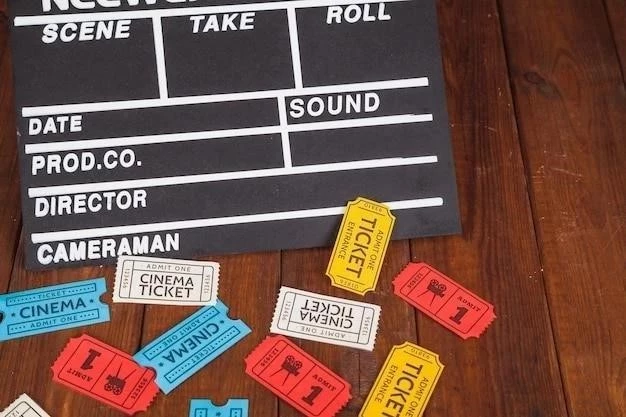



El artículo proporciona una descripción completa del botón de Office en Excel 2007. La información es precisa y bien organizada. Se podría mejorar el artículo incluyendo ejemplos de cómo utilizar el botón de Office para realizar tareas específicas, como crear macros o personalizar la interfaz de usuario.
El artículo ofrece una buena descripción del botón de Office en Excel 2007. La información es precisa y útil. Se podría considerar la inclusión de una sección que explique cómo solucionar problemas comunes relacionados con el botón de Office.
El artículo es un recurso valioso para comprender el botón de Office en Excel 2007. La información es clara y fácil de seguir. Se podría considerar la inclusión de una sección con consejos y trucos para aprovechar al máximo las funcionalidades del botón de Office.
El artículo es informativo y bien escrito, ofreciendo una visión general completa del botón de Office en Excel 2007. La descripción de las opciones del menú es precisa y útil. Se podría considerar la inclusión de información sobre las últimas versiones de Excel y cómo el botón de Office ha evolucionado en las versiones posteriores.
El artículo es informativo y fácil de leer. La explicación del botón de Office y sus opciones es clara y concisa. Se podría agregar una sección que explique cómo personalizar el botón de Office para adaptarlo a las necesidades específicas del usuario.
El artículo ofrece una excelente introducción al botón de Office en Excel 2007. La estructura es lógica y la información se presenta de manera clara y concisa. La inclusión de imágenes o capturas de pantalla del botón de Office y su menú habría mejorado la visualización y comprensión del contenido.
El artículo presenta un análisis exhaustivo del botón de Office en Excel 2007. La información es precisa y bien organizada. Se recomienda agregar una sección que explore las ventajas y desventajas del botón de Office en comparación con el menú de archivo tradicional.